Windows 8'de dil ayarlarını yapılandırma
Windows 8 ile Microsoft, Dil ayarları Denetim Masası'nı "yeniden hayal etti". En dikkate değer değişiklikler, kullanıcıların giriş dillerini değiştirme biçiminde ve Dil Çubuğunda yapılmıştır. Bazı ileri düzey kullanıcılar bile dil ayarlarını yapılandırma konusunda sorun yaşıyor ve Windows 8'e geçerken benden yardım istiyorlar. Bu nedenle, bugün Windows 8'de dilleri yapılandırarak hayatınızı kolaylaştıracak birkaç ipucu paylaşacağım.

Reklamcılık
Yukarıdaki ekran görüntüsünde görebileceğiniz gibi, Windows 8'deki tüm dil ayarlarına özel bir "Dil" uygulaması aracılığıyla erişilebilir. Windows 7'de eskiden "Bölge ve Dil" olarak adlandırılırdı. Dil Kontrol Paneli uygulamasına her iki kategori görünümünden de şu şekilde erişebilirsiniz: Denetim Masası\Saat, Dil ve Bölge veya Büyük/Küçük simgeler görünümü aracılığıyla.
Büyük değişiklik, artık kurulu tüm dilleri gösteren ve varsayılan sistem dilini ve görüntüleme dilini ayarlamanıza izin veren global bir dil listesi olmasıdır. Varsayılan görüntüleme ve giriş dili yapmak için tercih ettiğiniz dili listenin en üstüne taşıyın.
Giriş dilleri için kısayol tuşları nasıl değiştirilir?
Varsayılan olarak, Windows 8, düzenleri değiştirmek için önceden tanımlanmış iki klavye kısayoluyla birlikte gelir: bunlardan biri eski, tanıdık Alt+Üst Karakter tuş kombinasyonu ve diğeri yeni tanıtılan, Kazan + Boşluk tuş kombinasyonu. Ancak, bazı kullanıcılar da Ctrl+Üst Karakter Windows 8'den önceki tuş kombinasyonu. Yeniden tasarlanan ayarlar nedeniyle, bu kısayol tuşunun nasıl değiştirileceği çok açık olmayabilir.
Kurmak Ctrl+Üst Karakter varsayılan kısayol tuşu olarak, soldaki Gelişmiş ayarlar'ı ve ardından "Dil çubuğu kısayol tuşlarını değiştir" bağlantısını tıklamanız gerekir.


Ekranda "Metin Servisleri ve Giriş Dilleri" penceresi belirir. Burada kısayol tuşunu Windows'un önceki sürümlerinde olduğu gibi değiştirebilirsiniz:
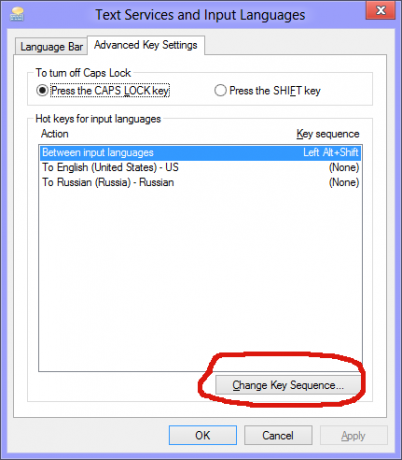
Modern klavye düzeni göstergesi yerine klasik dil çubuğu nasıl etkinleştirilir
Windows 8'deki yeni dil göstergesi, klasik dil çubuğundan daha geniştir. Yenisi, dil kodu için üç harfe sahip olduğu ve parmağınızla üzerine dokunabilmeniz için dokunmatik ekranlar için tasarlandığı için görev çubuğunda daha fazla yer kaplar.
Daha kompakt, eski dil çubuğunu tercih ederseniz, onu yeniden etkinleştirmenin bir yolu vardır.
Açık Denetim Masası\Saat, Dil ve Bölge\Dil\Gelişmiş ayarlar tekrar ve "Mümkün olduğunda masaüstü dil çubuğunu kullan: seçeneğini işaretleyin:

Ancak bunu yapmak, etkinleştirmek için yeterli değildir. Masaüstü dil çubuğu varsayılan olarak Windows 8'de gizlidir, bu nedenle "Dil çubuğu kısayol tuşlarını değiştir" bağlantısını tekrar tıklamanız gerekir. "Dil çubuğu" sekmesini açın ve "Görev çubuğuna yerleştirilmiş" seçeneğini etkinleştirin.
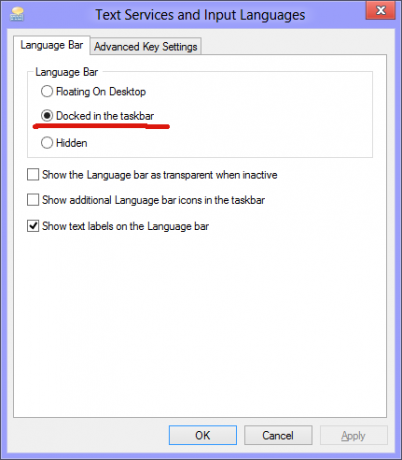
Pencere klavye düzenine göre nasıl yeniden etkinleştirilir
Windows 8'de klavye düzeni global hale getirilmiştir, yani herhangi bir dile geçtiğinizde tüm pencereler için geçerlidir. Windows'un önceki sürümlerinde, klavye düzeni pencere başına idi; bu, dilin yalnızca odaklandığınız pencere için değiştirildiği anlamına gelir. Neyse ki, eski davranışa geri dönme seçeneğini korudular.
"Her uygulama penceresi için farklı bir giriş yöntemi belirlememe izin ver" seçeneğini işaretlemeniz yeterlidir:
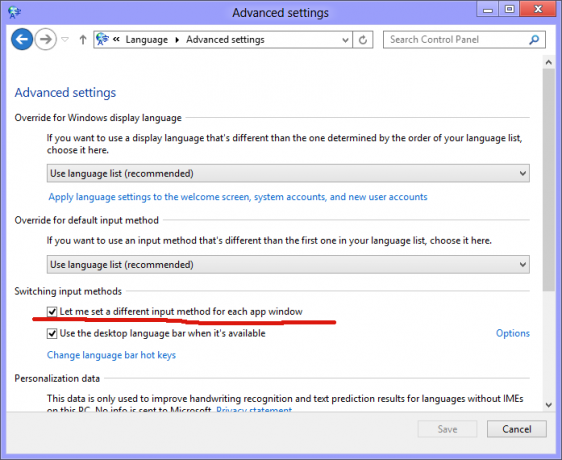
Bu kadar!
Bonus ipucu
Gelişmiş ayarları kontrol etmeyi ve yapılandırmayı unutmayın. Orada, bazı yararlı seçenekler bulacaksınız. Örneğin, tercih ettiğiniz giriş dili için varsayılan klavye düzeninden farklı bir klavye düzeni kullanmak istiyorsanız, bunu buna göre belirtebilirsiniz:
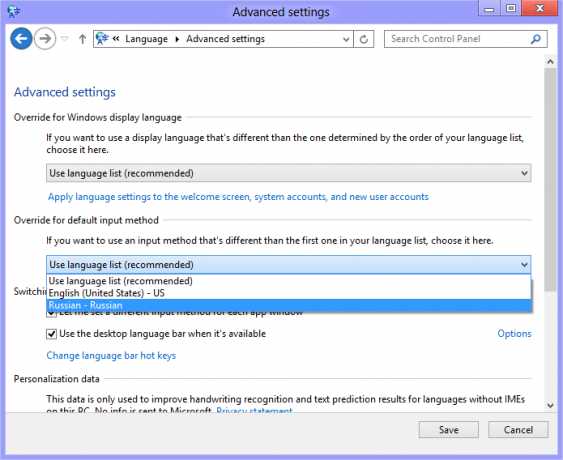
Windows 8'de Dil ayarlarında yapılan değişiklikleri beğenirseniz veya kafa karıştırıcı bulursanız ve klavye düzenini değiştirmek için hangi klavye kısayolunu ayarladığınızı yorumlarda bize bildirmekten çekinmeyin.

